20 $ domače varnostne kamere, ki v živo prenašajo video na telefon, se zdi prelepo, da bi bilo res, vem. Ampak to je natanko to, kar je Wyze Cam V2.
Ta majhen fotoaparat in njegova telefonska aplikacija vam omogočata, da se pogovarjate prek mikrofona fotoaparata, pazite na hišne ljubljenčke ali gledate, kako otroci raztrgajo igralnico. Ko kupite enega od teh priročnih fotoaparatov, se usedite in preberite te nasvete, da boste iz njega kar najbolje izkoristili.
Magnetna osnova
Pssst. Želite vedeti skrivnost? Wyze Cam ima magnetno podlago, ki je dovolj močna, da drži kamero na mestu - celo navzdol. Morda ste to že ugotovili, zahvaljujoč kovinski montažni plošči v škatli.
sD kartice

Kamera za 20 dolarjev ima seveda nekaj ugodnosti. Za Wyzeja je shranjevanje. Kupiti boste morali kartico microSD. Pravzaprav to ni povsem res. Wyze Cam ponuja oblak shranjevanje za 15-sekundne posnetke, ko se sproži gibanje ali zvok opozorila. Ampak 15 sekund je komaj dovolj, da vidim, kaj je povzročilo opozorilo, in ne veliko drugega.
Kamera Wyze podpira kartico microSD z do 32 GB pomnilnika. V aplikaciji Wyze na telefonu izberite kamero, v katero ste namestili kartico microSD, nato se dotaknite nastavitvenega zobnika v zgornjem desnem kotu. Nato izberite Advanced Settings ( Napredne nastavitve), kjer lahko oblikujete kartico, da zagotovite, da pravilno deluje s fotoaparatom, in nastavite fotoaparat za neprekinjeno snemanje ali samo snemanje gibanja ali zvoka. Če se odločite za neprekinjeno snemanje, ko se kartica napolni, se najstarejši posnetek izbriše, da bi naredili prostor za nove posnetke. Nikoli ne boste izgubili zadnjih posnetkov.
Stisnite za povečavo
Pri ogledu ponovnega predvajanja videoposnetka ali prenosa v živo lahko na zaslonu telefona povečate ali pomanjšate z znano potezo s ščipanjem za povečavo.
Časovni zamik

Podcenjena značilnost je možnost ustvarjanja videoposnetka s časovnim zamikom, ki ga uporabljate Wyze Cam. Odprite aplikacijo Wyze, izberite kamero, ki jo želite uporabiti, nato tapnite gumb s tremi vrsticami z oznako Več > Časovni zamik .
Nastavite začetni in končni čas ter izberite, kako pogosto želite, da fotoaparat zajame fotografijo, in tapnite Začni. Ko je zakasnitev končana, odprite album kamere (v razdelku Več > Album ), da si ga ogledate ali ga delite.
Ne moti
Ko je fotoaparat postavljen na visoko prometno območje, boste ves dan prejeli opozorila o gibanju ali zvoku na telefonu, kar bo zagotovo vznemirilo.
K sreči lahko narekujete, kdaj želite, da kamera pošilja opozorila v telefon. Odprite aplikacijo Wyze, izberite kamero, ki jo želite uporabiti, nato tapnite nastavitveno točko v zgornjem desnem kotu in nato Nastavitve opozoril > Urnik opozoril .
Zaznavanje omejitve gibanja

Zaznavanje gibanja ni vse ali nič na Wyze Cam. Pravzaprav lahko fotoaparatu poveste, katero območje želite nadzorovati, da vam lahko pošlje opozorilo.
To naredite tako, da odprete aplikacijo Wyze, izberete fotoaparat, ki ga želite uporabiti, nato tapnete nastavitveno točko v zgornjem desnem kotu in nato Nastavitve opozoril > Zaznavanje gibanja . Preklopite celoten zaslon v položaj za izklop in nato izberite Nastavitev območja zaznavanja.
Za prilagoditev in premikanje po območju, ki ga želite spremljati, uporabite vsak vogal polja.
Omogoči opozorila o alarmu dima in CO
Tudi če ne želite prejemati opozoril za vsak zvok in gibanje v vašem domu ali pisarni, je dobra ideja, da vsaj omogočite opozorila, ko se sproži alarm za dim in CO.
Odprite aplikacijo Wyze, izberite kamero, ki jo želite uporabiti, nato tapnite nastavitveno točko v zgornjem desnem kotu, nato nastavitve opozoril in vklopite oba opozorila.




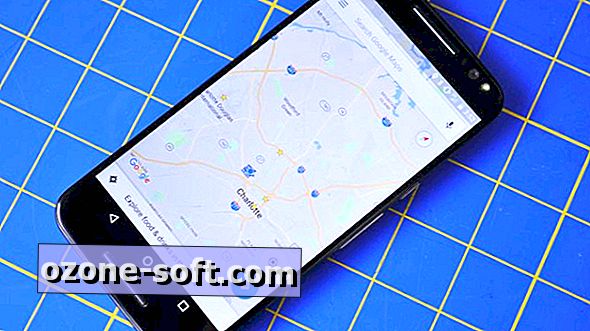








Pustite Komentar